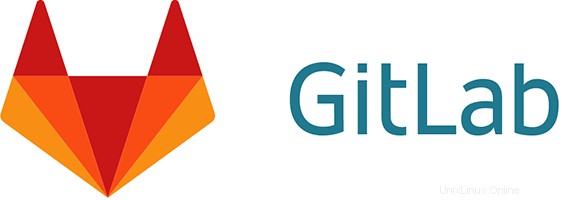
V tomto tutoriálu vám ukážeme, jak nainstalovat GitLab na AlmaLinux 8. Pro ty z vás, kteří to nevěděli, GitLab je plně integrovaná platforma založená na Gitu vytvořená speciálně pro vývoj softwaru týmy. Kromě vylepšení vašeho pracovního postupu má nativní funkce Git a výkonnější funkce. Uživatelé mohou tento nástroj použít jako alternativu ke Githubu a mohou si jednoduše nainstalovat server GitLab CE a užívat si všech výhod jeho užitečných funkcí včetně recenzí kódu, wiki, sledování problémů a zdroje aktivit.
Tento článek předpokládá, že máte alespoň základní znalosti Linuxu, víte, jak používat shell, a co je nejdůležitější, hostujete svůj web na svém vlastním VPS. Instalace je poměrně jednoduchá a předpokládá, že běží v účtu root, pokud ne, možná budete muset přidat 'sudo ‘ k příkazům pro získání oprávnění root. Ukážu vám krok za krokem instalaci GitLab CE (Community Edition) na AlmaLinux 8. Můžete postupovat podle stejných pokynů pro Rocky Linux.
Předpoklady
- Server s jedním z následujících operačních systémů:AlmaLinux 8.
- Abyste předešli případným problémům, doporučujeme použít novou instalaci operačního systému.
non-root sudo usernebo přístup kroot user. Doporučujeme jednat jakonon-root sudo user, protože však můžete poškodit svůj systém, pokud nebudete při jednání jako root opatrní.
Nainstalujte GitLab na AlmaLinux 8
Krok 1. Nejprve začněme tím, že zajistíme, aby byl váš systém aktuální.
sudo dnf update sudo dnf install epel-release
Krok 2. Instalace všech dalších požadovaných závislostí.
Nainstalujte všechny závislosti balíčků pro GitLab CE pomocí následujícího dnf příkaz:
sudo dnf install curl policycoreutils openssh-server openssh-clients postfix
Po dokončení instalace spusťte následující příkazy enable a spusťte služby postfixu a SSH:
sudo systemctl start sshd sudo systemctl start postfix
Krok 3. Instalace GitLab na AlmaLinux 8.
Nyní jsme do vašeho systému přidali úložiště GitLab:
curl -s https://packages.gitlab.com/install/repositories/gitlab/gitlab-ce/script.rpm.sh | sudo bash
Dále nainstalujte balíčky GitLab CE pomocí následujícího příkazu:
sudo dnf install gitlab-ce
Krok 4. Nakonfigurujte GitLab CE.
Otevřete následující konfigurační soubor pomocí svého oblíbeného editoru následovně:
sudo nano /etc/gitlab/gitlab.rb
Přidejte následující řádek:
external_url ‘https://gitlab.idroot.us‘
Uložte a zavřete, poté spusťte níže uvedený příkaz pro překonfigurování GitLab CE:
sudo gitlab-ctl reconfigure
Krok 4. Nakonfigurujte bránu firewall.
Pokud máte spuštěnou službu brány firewall, povolte porty služeb HTTP a HTTPS:
sudo firewall-cmd --permanent --add-service={http,https}
sudo firewall-cmd --reload Krok 5. Přístup ke Gitlabu na AlmaLinux.
Po úspěšné instalaci nyní otevřete webový prohlížeč a zadejte adresu URL https://your-server-ip-address
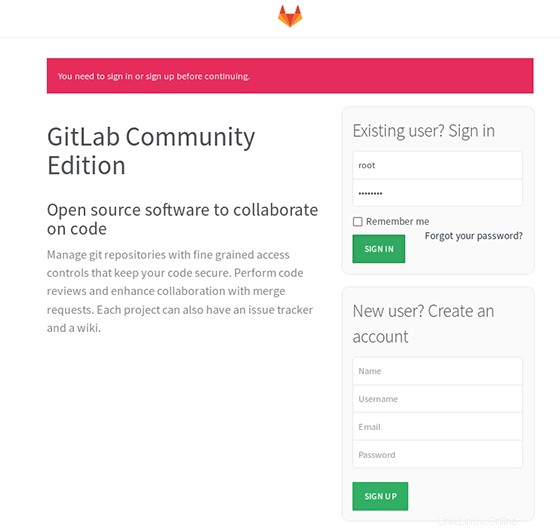
Vzhledem k tomu, že přistupujeme k webovému rozhraní GitLab poprvé, požádali jsme vás o vytvoření nového hesla pro váš účet. Nastavte nové heslo pro kořen poté klikněte na „Změnit heslo“.
Blahopřejeme! Úspěšně jste nainstalovali GitLab. Děkujeme, že jste použili tento návod k instalaci GitLab CE (Community Edition) do vašeho systému AlmaLinux 8. Pro další pomoc nebo užitečné informace doporučujeme zkontrolovat oficiální webové stránky GitLab.